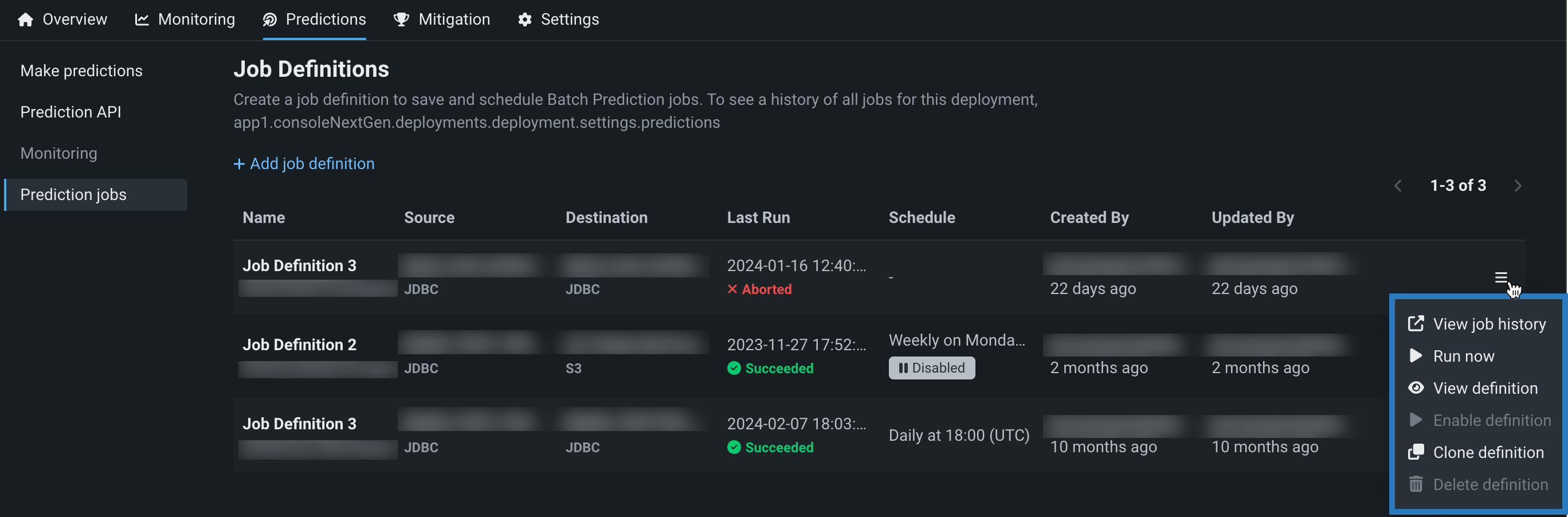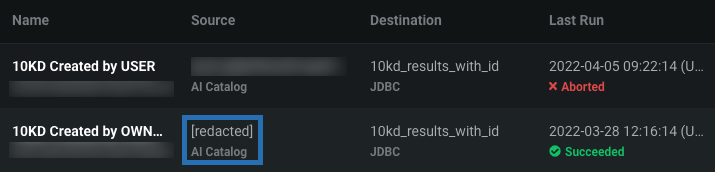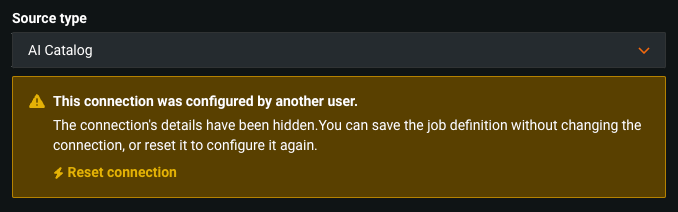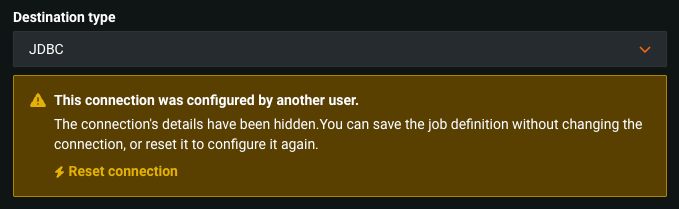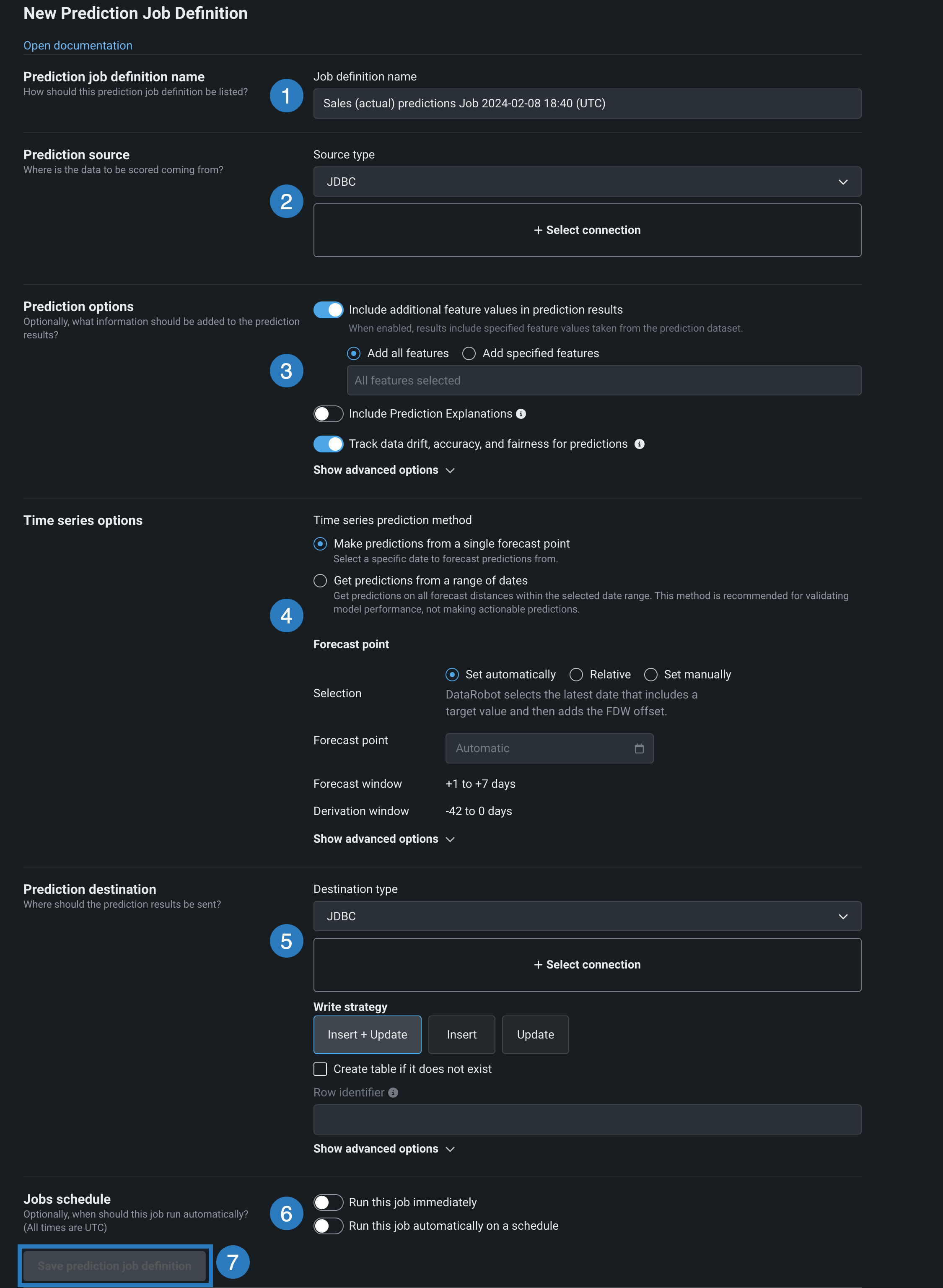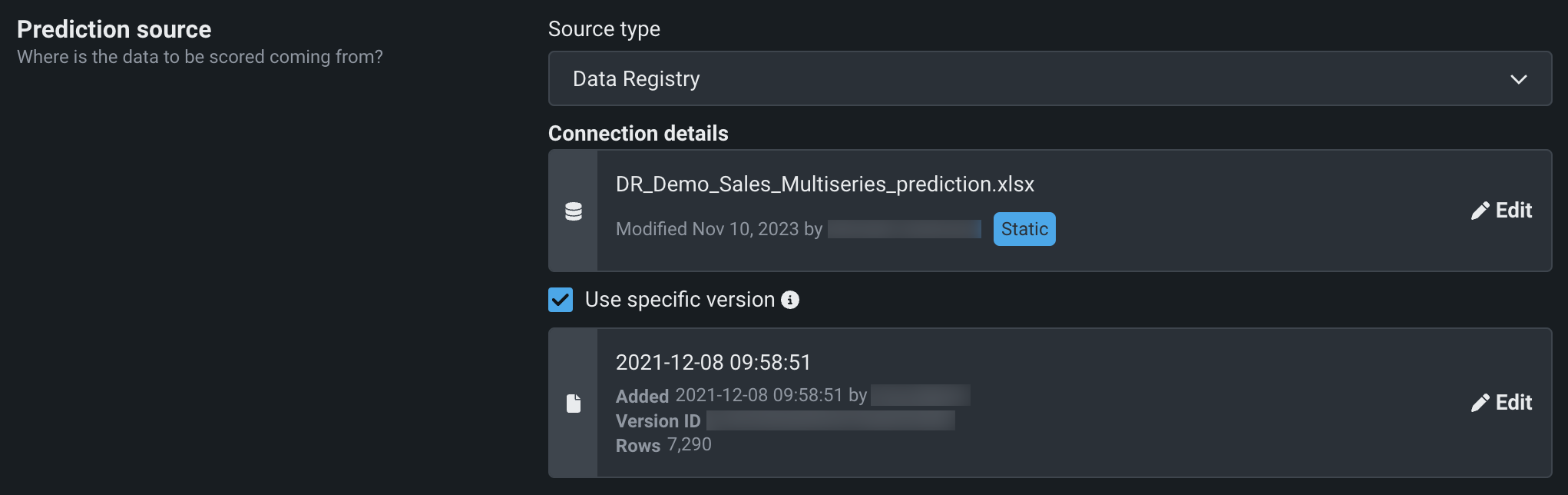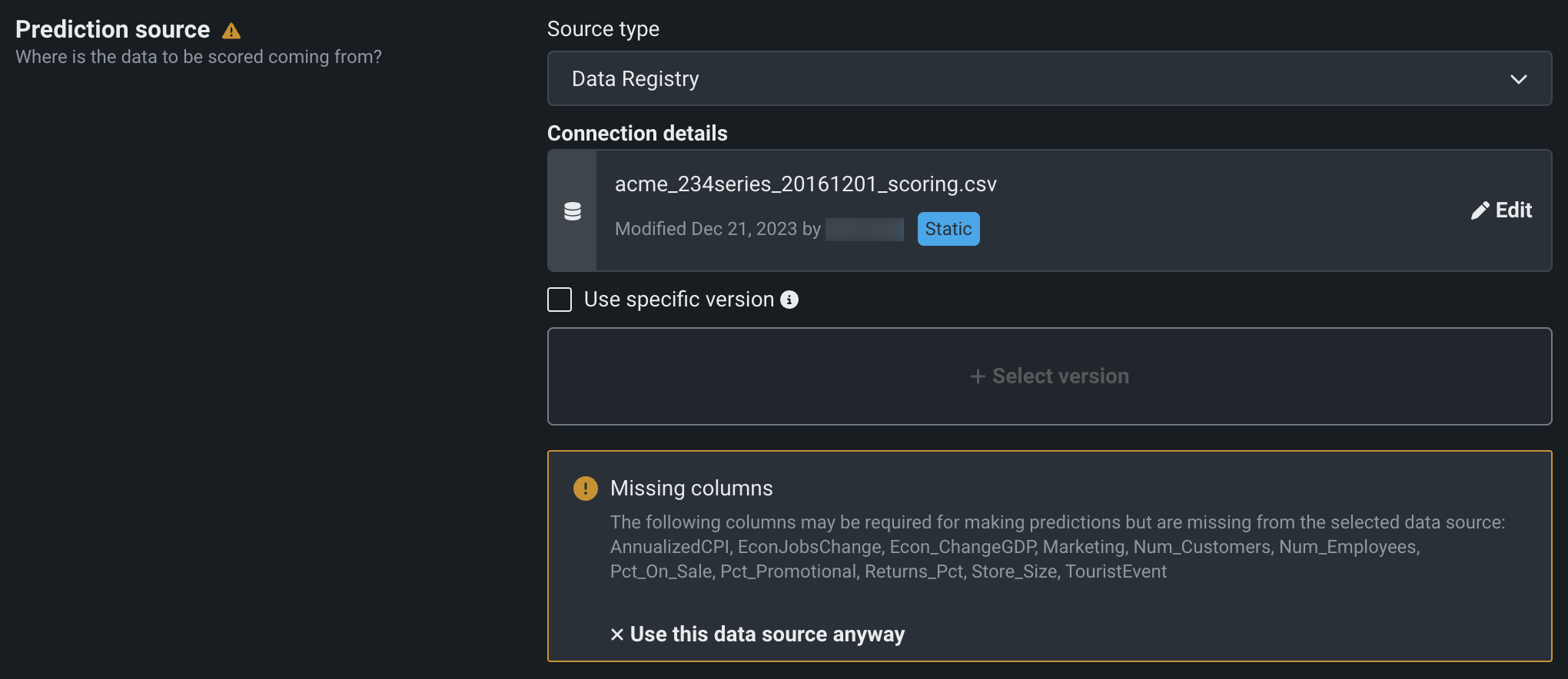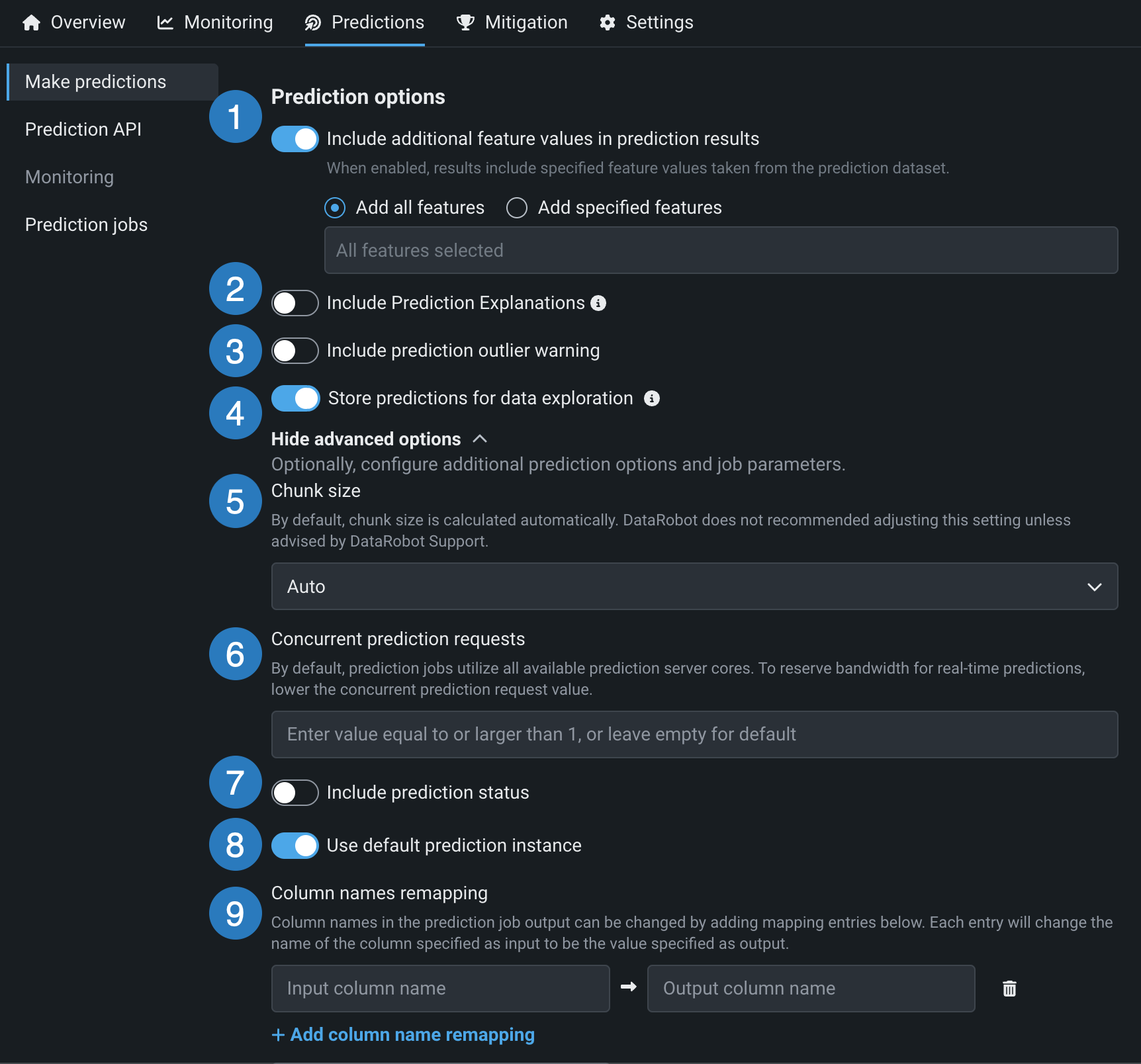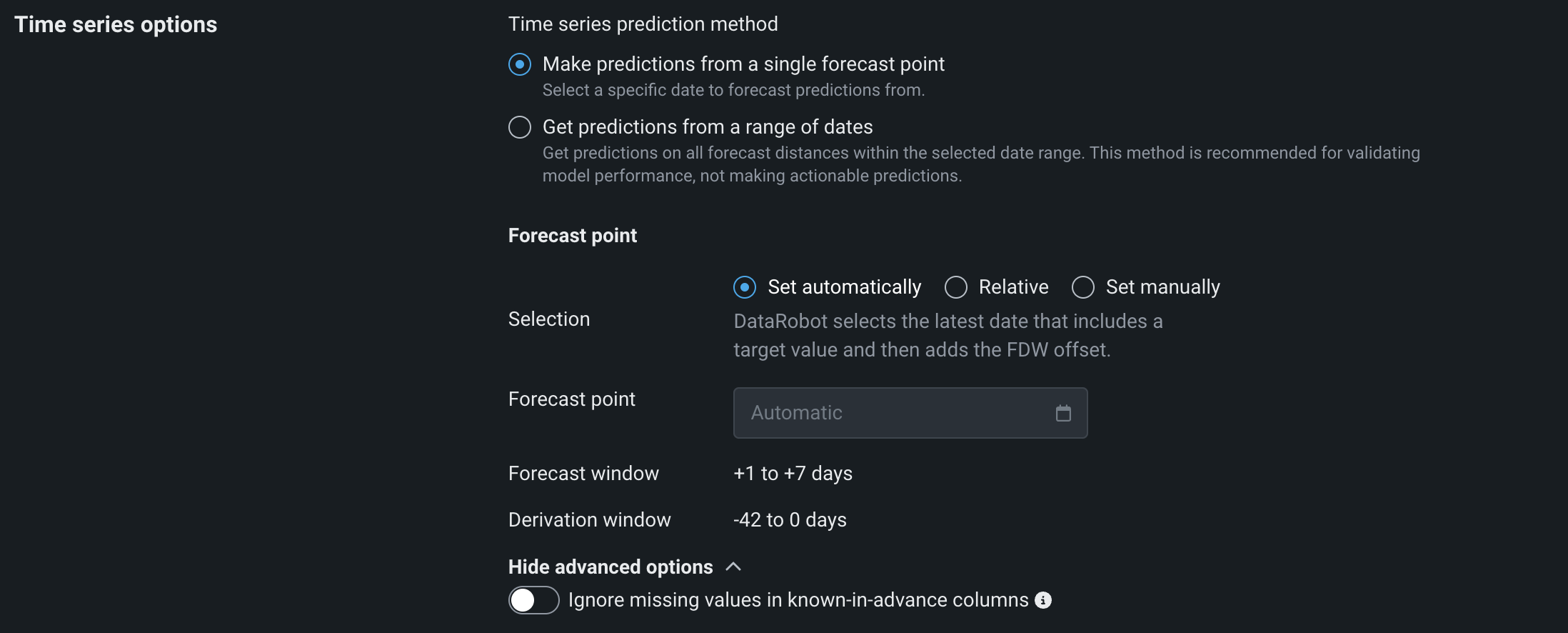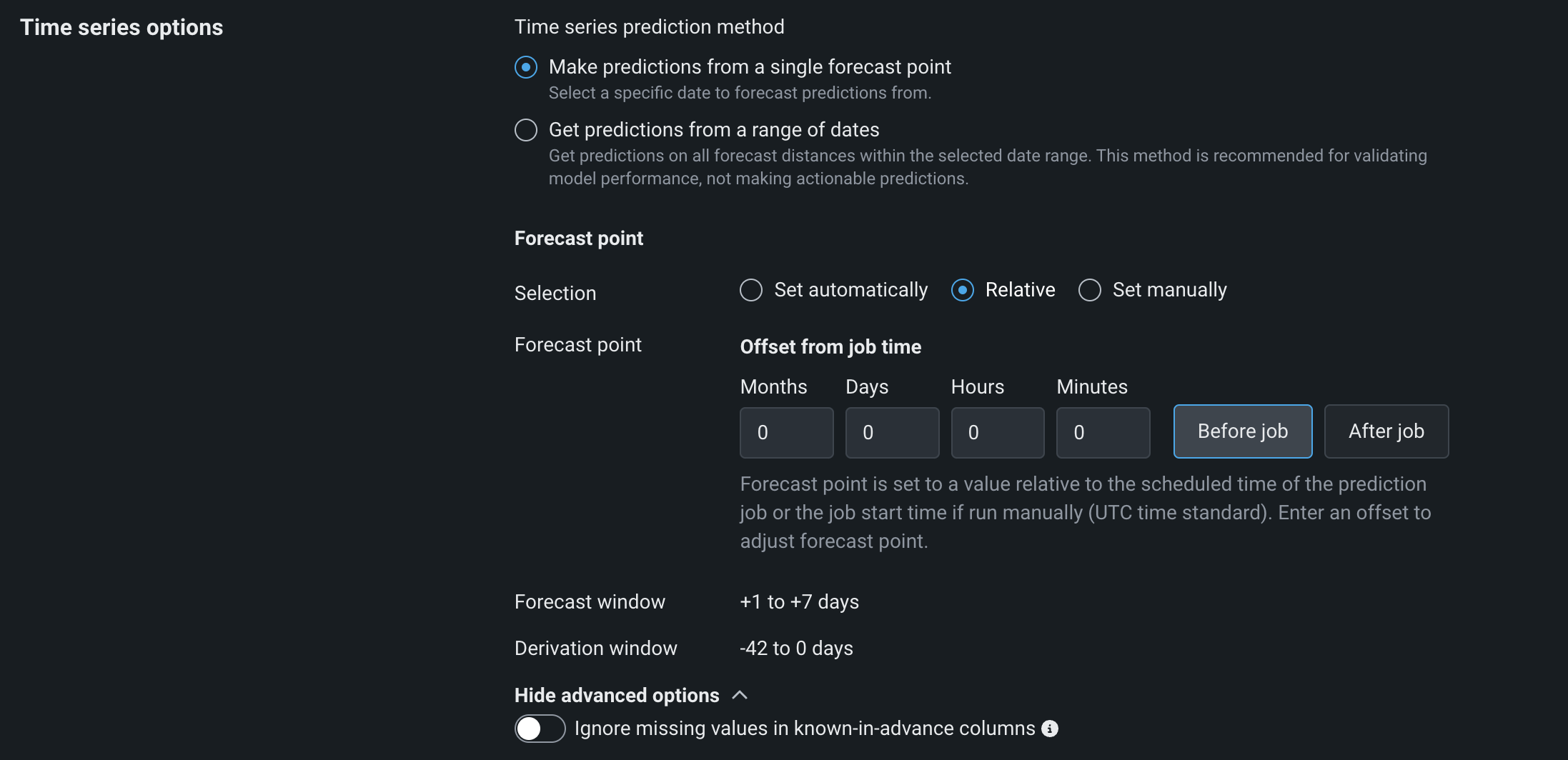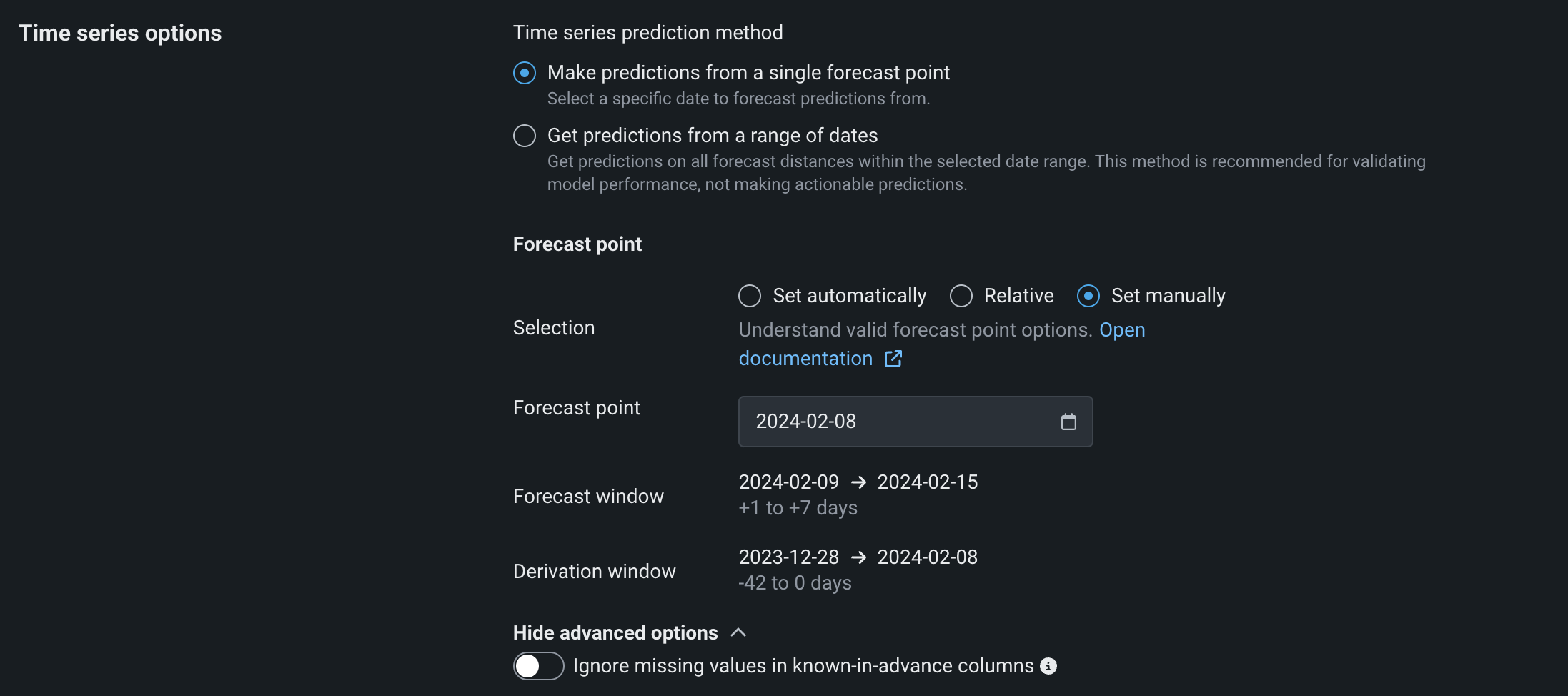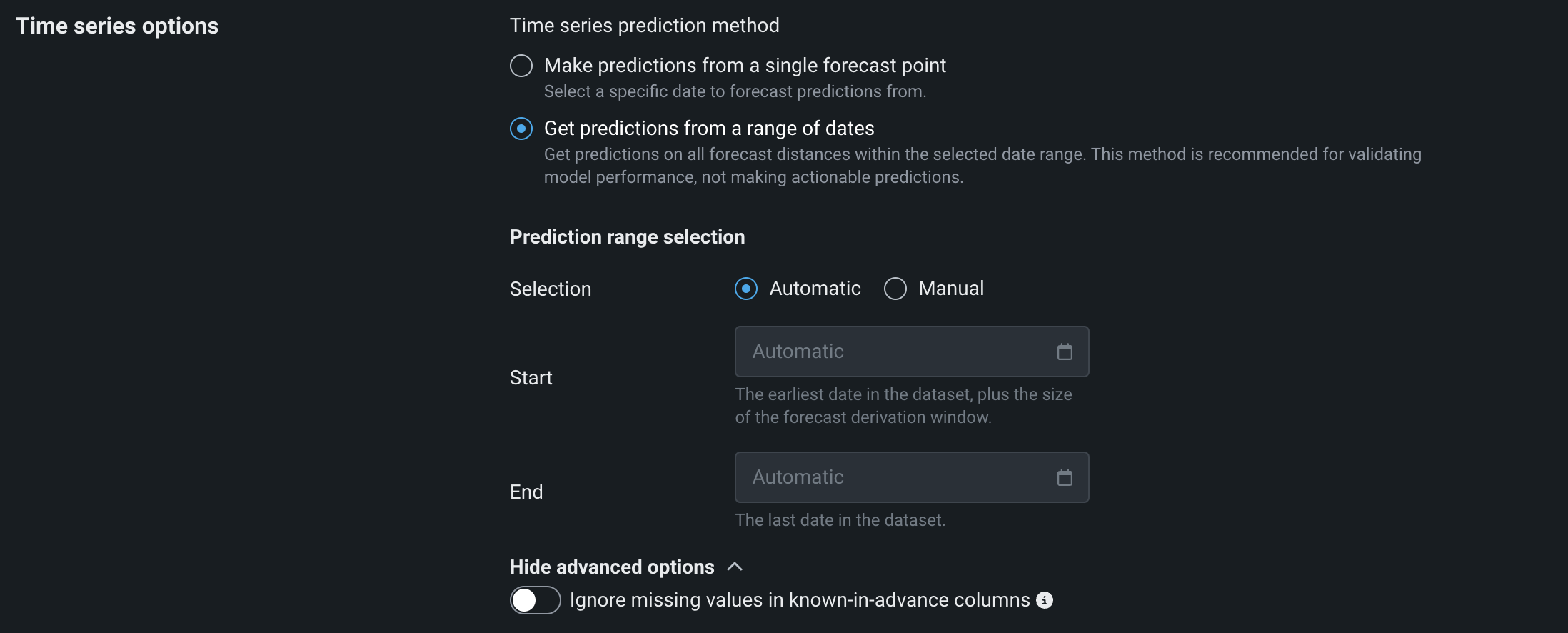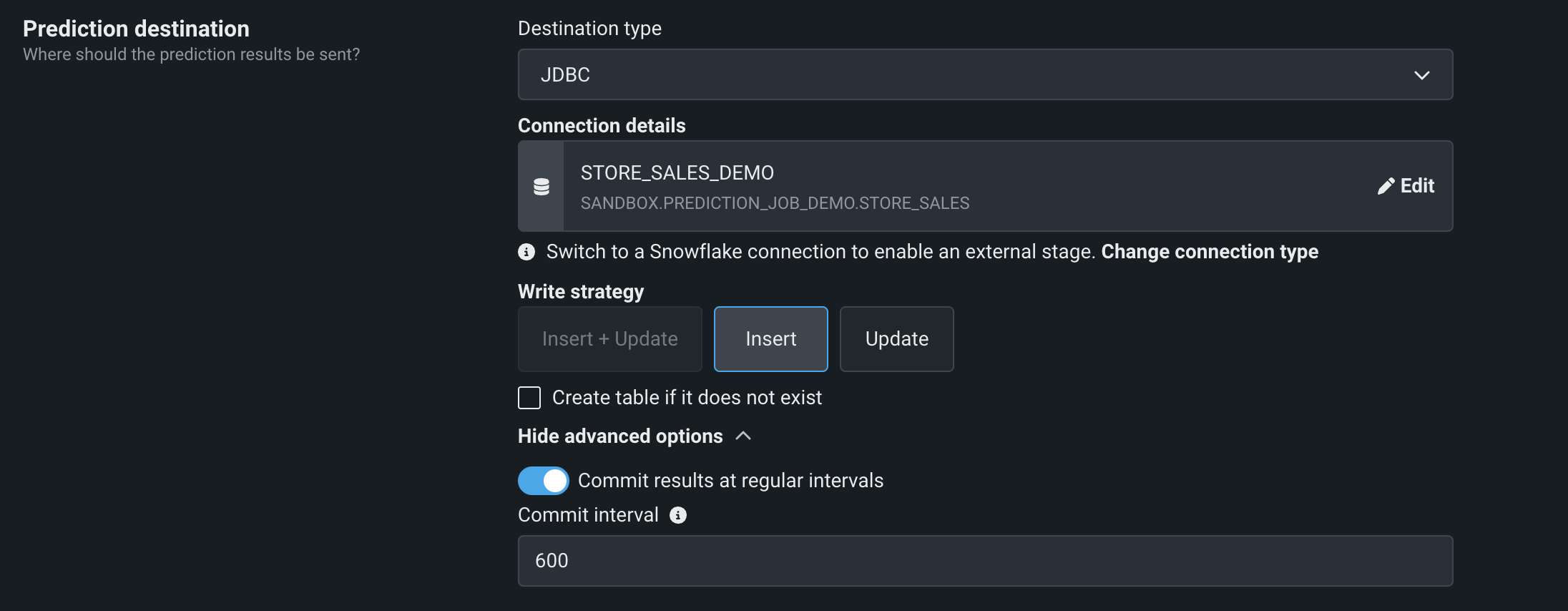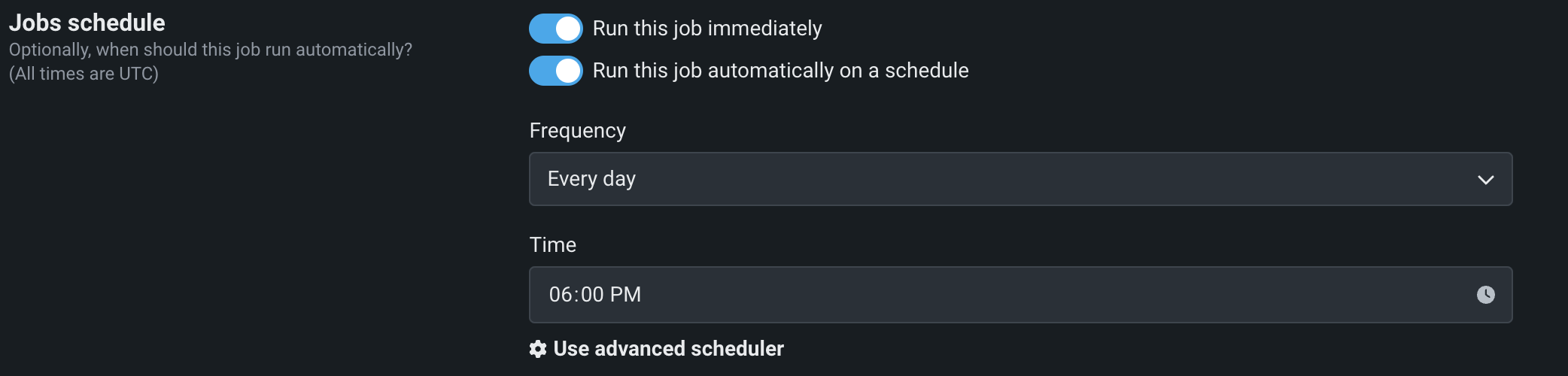予測ジョブ¶
予測ジョブの定義を表示および管理するには、ダッシュボードでデプロイを選択し、ジョブ定義 > 予測ジョブタブに移動します。
ジョブ定義のアクションメニュー をクリックして、以下に示すいずれかのアクションを選択します。
| アクション | 説明 |
|---|---|
| ジョブ履歴を表示 | コンソール > バッチジョブタブを表示し、ジョブ定義から生成されたすべてのジョブを一覧表示します。 |
| 今すぐ実行 | ジョブ定義をすぐに実行します。 進捗を確認するには、コンソール > バッチジョブタブに移動します。 |
| 定義を表示/編集 | 予測ジョブの権限に応じて、ジョブ定義を表示するか、または更新して保存することができます。 |
| 定義の有効/無効化 | 無効化ジョブ定義を一時停止します。 ジョブ定義からスケジュールされたバッチ実行はすべて中断されます。 定義の無効化を選択すると、メニュー項目が定義の有効化になります。 定義の有効化をクリックすると、このジョブ定義からのバッチ実行を再度有効にできます。 |
| 定義のクローン | 既存のジョブ定義から値を取り込んで、新しいジョブ定義を作成します。 既存のジョブ定義のアクションメニュー から、定義のクローンをクリックし、必要に応じてフィールドの内容を更新して、予測ジョブ定義を保存をクリックします。 ジョブスケジュール設定はデフォルトでオフになっていることに注意してください。 |
| 定義を削除 | ジョブ定義を削除します。 定義を削除をクリックし、確認ウィンドウでもう一度定義を削除をクリックします。 スケジュールされたすべてのジョブがキャンセルされます。 |
共有されたジョブ定義
共有されたジョブ定義は自分で定義したものと一緒に表示されます。しかし、データレジストリの予測ソースにアクセスできない場合、データセットIDは[redacted]となります。
適切な権限があれば、上で定義されたジョブ定義のアクションを実行できます。 デプロイの各ロールで実行可能なアクションの詳細については、ロールと権限のドキュメントを参照してください。
_オーナー_権限を持っている場合、定義を編集をクリックして、共有されたジョブ定義を編集できます。 ソース設定を編集するには、ソースのタイプが資格情報に依存している場合、またはデータレジストリのデータセットが共有されていない場合、接続をリセットするをクリックして、新しいソースのタイプを設定する必要があります。
DataRobotでは、接続の資格情報を共有できません。そのため、接続先の設定は編集できません。接続をリセットするをクリックし、_ご使用の_資格情報で新しい宛先タイプを設定する必要があります。
デプロイの_オーナー_として、他の情報を自由に編集できます。また、予測ソースデータセットがデータレジストリのものであり、_かつ_共有されている場合は、既存の接続を直接編集することができます。
定期的なバッチ予測ジョブのスケジュール¶
ジョブ定義は、バッチ予測ジョブを作成するための柔軟なテンプレートです。 DataRobot内部に定義を保存し、ワンクリック、APIコール、またはスケジュールによる自動実行で、新たなジョブを実行できます。 スケジュールされたジョブでは、各リクエストに対して接続、認証、予測のオプションを指定する必要はありません。
デプロイのジョブ定義を作成するには、予測 > 予測ジョブタブに移動して、+ ジョブ定義を追加をクリックします。 次の表では、新しい予測ジョブ定義タブで利用可能な情報とアクションについて説明します。
| フィールド名 | 説明 | |
|---|---|---|
| 1 | 予測ジョブ定義名 | デプロイのために作成する予測ジョブの名前を入力します。 |
| 2 | 予測ソース | スコアリング対象のデータのソースタイプを設定し、接続を定義します。 |
| 3 | 予測オプション | 予測オプションを設定します。 |
| 4 | 時系列オプション | 時系列予測の方法を指定および設定します。 |
| 5 | 予測先 | 予測の出力先を示します。 宛先タイプを設定し、接続を定義します。 |
| 6 | ジョブスケジュール | ジョブをすぐに実行するかどうか、およびジョブをスケジュールするかどうかを切り替えます。 |
| 7 | 予測ジョブ定義を保存 | このボタンをクリックして、ジョブ定義を保存します。 このジョブをすぐに実行トグルがオンになっている場合、このボタンは予測ジョブ定義を保存して実行に変わります。 検定エラーがある場合、このボタンは無効になっています。 |
設定が完了したら、予測ジョブ定義を保存(または、このジョブをすぐに実行が有効になっている場合は、予測ジョブ定義を保存して実行)をクリックします。
備考
新しい予測ジョブ定義タブでの入力が完了すると、バッチ予測APIに必要な詳細が設定されます。 詳細はバッチ予測APIのドキュメントを参照してください。
予測ソースの設定¶
予測ソース(入力アダプターとも呼ばれます)を選択します。 予測ソースを設定するには、ソースのタイプに応じた適切な認証ワークフローを完了させます。
データレジストリのソースの場合、ジョブ定義には、変更日、ソースを設定したユーザー、およびアセットの状態を表すバッジ(この場合はSTATIC)が表示されます。
予測ソースを設定すると、DataRobotはそのデータがデプロイ済みモデルに適用可能であるかを検証します。
備考
DataRobotは、データソースがデプロイ済みモデルに適用可能であるかどうかをできる限り検証しますが、すべてのケースで検証できるわけではありません。 DataRobotは、データレジストリ、ほとんどのJDBC接続、Snowflake、Synapseで検証を行います。
ソース接続タイプ¶
以下の接続タイプを選択すると、フィールドの説明が表示されます。
備考
接続の参照時に無効なアダプターは表示されません。
データベース接続
クラウドストレージ接続
- Azure
- Google Cloud Storage (GCP)
- S3
データウェアハウス接続
その他
ラングラーデータの接続
バッチ予測ジョブのWranglerレシピは、Snowflakeデータ接続またはAIカタログ/データレジストリから取り出したデータをサポートします。
サポートされているデータソースの詳細については、バッチ予測でサポートされているデータソースを参照してください。
予測オプションの設定¶
予測結果に含める情報を指定します。
| 要素 | 説明 | |
|---|---|---|
| 1 | 予測結果に追加の特徴量値を含める | 予測値と一緒に入力特徴量を予測結果ファイルに書き込みます。 特定の特徴量を追加するには、予測結果に追加の特徴量値を含めるトグルを有効化して、特定の特徴量を追加を選択し、絞り込む特徴量名を入力後に、特徴量を選択します。 データセットのすべての特徴量を含めるには、すべての特徴量を追加を選択します。 追加できるのは元のデータセットに存在する特徴量(列)だけですが、その特徴量は、モデルの構築に使用した特徴量セットの一部である必要はありません。 派生した特徴量は含まれません。 |
| 2 | 予測の説明を含める | 予測の出力結果に予測説明の列を追加します。
|
| 3 | 予測外れ値警告を含める | 外れ値である予測値に関する警告を含めます(連続値モデルのデプロイでのみ可能) 。 |
| 4 | データ探索のために予測を保存 | データドリフト、精度、公平性、およびデータ探索を追跡します(デプロイで有効になっている場合)。 |
| 5 | チャンクサイズ | チャンクサイズの選択方法を調整します。 デフォルトでは、チャンクサイズは自動的に計算されます。この設定は、DataRobotの担当者から勧められた場合にのみ変更してください。 詳細については、チャンクサイズとは?を参照してください。 |
| 6 | 予測リクエストの同時実行 | 予測リクエストの同時実行数を制限します。 デフォルトでは、予測ジョブは利用可能な予測サーバーコアをすべて使用します。 リアルタイム予測用に処理能力を確保するには、同時予測リクエストの最大数に上限を設けます。 |
| 7 | 予測ステータスを含める | 予測のステータスを含む列を追加します。 |
| 8 | デフォルトの予測インスタンスを使用 | 予測インスタンスを変更できます。 トグルをオフにして、予測インスタンスを選択します。 |
| 9 | 列名の再マッピング | このフィールドで追加されたエントリーにマッピングすることで、予測ジョブの出力結果の列名を変更します。 + 列名の再マッピングを追加をクリックし、入力列名を予測出力で指定された出力列名に置き換えるように定義します。 列名のマッピングを誤って追加した場合、削除アイコン をクリックして削除できます。 |
時系列オプションの設定¶
時系列データ要件
時系列モデルで予測を作成するには、特定の形式のデータセットが必要です。 形式は時系列プロジェクトの設定に基づきます。 予測データセットに正しい履歴行、予測行、および事前に既知の特徴量が含まれていることを確認します。 さらに、DataRobotが時系列データを確実に処理できるようにするには、次の要件を満たすようにデータセットを設定してください。
- 予測行をタイムスタンプでソートします。最も古い行が最初に表示されます。
- 複数系列では、予測行を系列IDでソートし、さらにタイムスタンプでソートして、古い順に表示します。
DataRobotがサポートする系列の数には制限はありません。 制限に記載されているように、唯一の制限はジョブのタイムアウトです。 データセットの例については、スコアリングデータセットの要件をご覧ください。
時系列オプションを設定するには、時系列予測法で、予測ポイントまたは予測範囲を選択します。
予測ポイント オプションで、予測を開始する特定の日付を選択し、予測ポイントで選択方法を定義します。
さらに、高度なオプションを表示をクリックし、事前に既知の列の欠損値を無視するを有効にすると、指定されたソースデータセットの事前に既知の列で欠損値があっても、予測を行うことができます。ただし、これは計算された予測に悪影響を及ぼす可能性があります。
予測における予測ポイントの配置¶
予測モデルをデプロイする際、アップロードされた予測データセット内の予測ポイントの配置は、予測期間に影響します。 BatchJobリクエストで指定された日付により、予測がどの程度先まで行われるかが決まります。
予測ポイントが予測データセット内(先頭でも最後でもない)に設定されている場合、予測はアップロードされたデータセット内で利用可能な最終日付までしか行われません。 これは入力データが予測期間を制限し、指定された日付範囲内に予測を限定するためです。 予測ポイントがデータセットの先頭または最後に配置されていない限り、完全な24か月予測は生成されません。
予測ポイントが予測データセットの先頭に設定されている場合、データセットには予測可能な将来の日付が24か月分完全に含まれます。 この場合、アップロードされたデータセットに将来の日付が十分存在するため、完全な24か月予測が生成されます。
予測ポイントが予測データセットの最後に設定され、かつ明示的な予測終了日が指定されていない場合、予測は正しく延長され、24か月の期間全体をカバーします。
予測先の設定¶
予測先(出力アダプターとも呼ばれます)を選択します。 宛先タイプに応じた適切な認証ワークフローを完了させます。
さらに、高度なオプションを表示をクリックして、定期的な間隔で結果をコミットし、カスタムコミット間隔を定義して、データ宛先に書き込み操作をコミットする頻度を示すことができます。
宛先の接続タイプ¶
以下の接続タイプを選択すると、フィールドの説明が表示されます。
備考
接続の参照時に無効なアダプターは表示されません。
データベース接続
クラウドストレージ接続
- Azure
- Google Cloud Storage (GCP Cloud)
- S3
データウェアハウス接続
予測ジョブのスケジュール¶
予測ジョブは、スケジュールに従って自動的に実行されるように設定することができます。 ジョブ定義を作成する際に、ジョブスケジュールをオンに切り替えます。 頻度(毎日、毎時、毎月など)と時間帯を指定して、ジョブの実行スケジュールを定義します。
さらに詳細な指定をする場合は、高度なスケジューラーを使用するを選択します。 予測ジョブの実行時刻を分単位で正確に指定することができます。